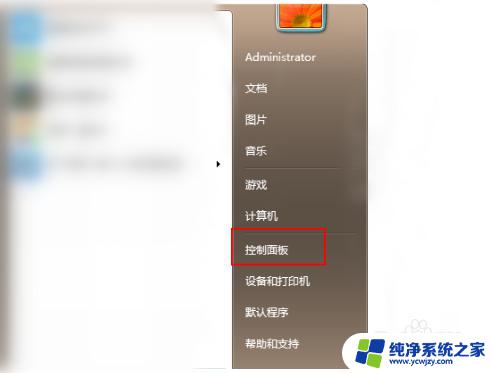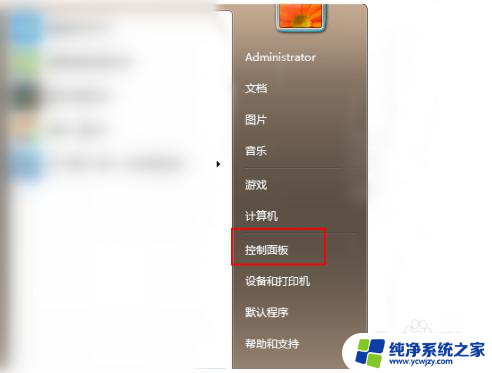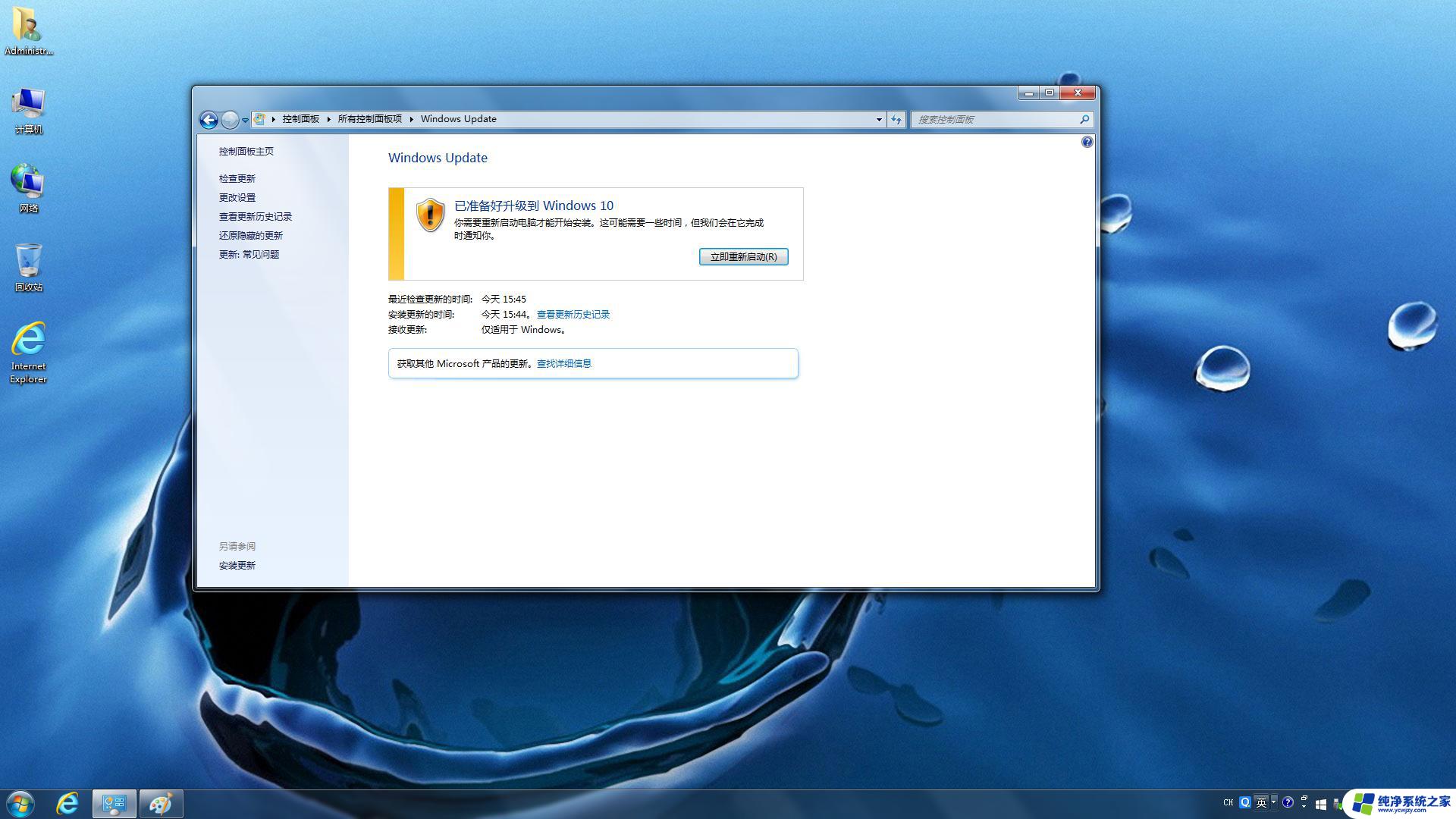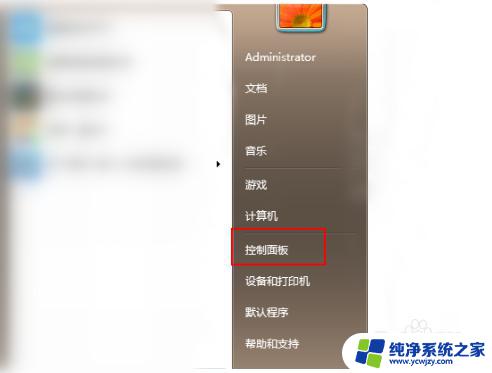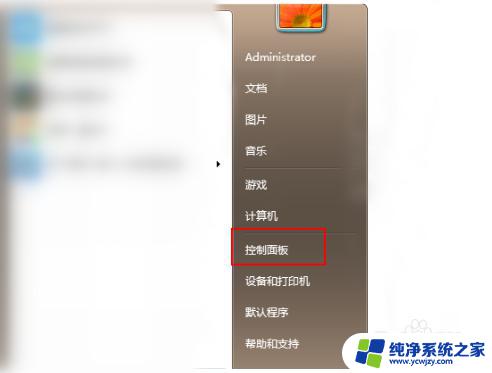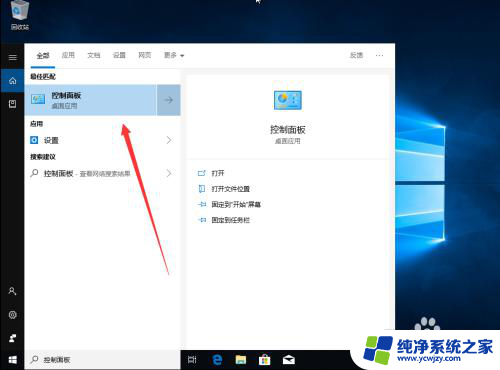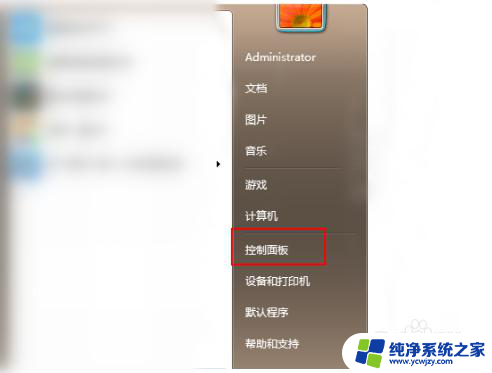window7怎么升级windows 10 免费升级Win7到Win10的步骤和要点
window7怎么升级windows 10,在当今科技日新月异的时代,操作系统的升级已成为许多计算机用户关注的焦点,作为微软推出的一款备受欢迎的操作系统,Windows 7曾经在众多用户中享有盛誉。随着Windows 10的推出,许多用户开始考虑将操作系统升级到最新版本。如何免费升级Windows 7到Windows 10呢?本文将介绍升级的步骤和要点,帮助用户实现顺利的升级过程。无论您是计算机新手还是资深用户,都将受益于本文所提供的指导和建议。让我们一起来探索Windows 7升级至Windows 10的方法吧!
步骤如下:
1.在windows7系统桌面左下角点击win7系统菜单图标,找到控制面板打开。
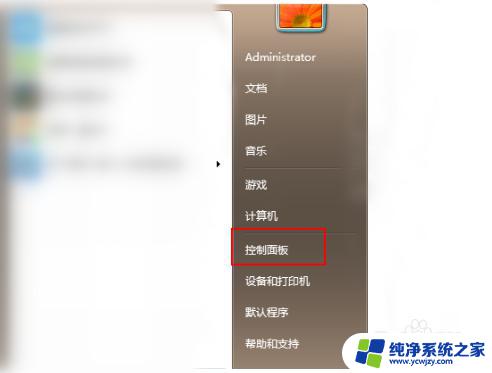
2.然后在控制面板中,找到系统和安全的选项,点击进入。
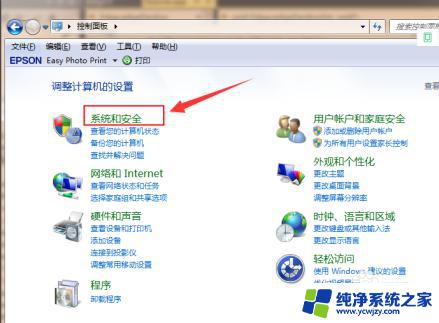
3.在列表中找到Windows Update,单击 检查更新。
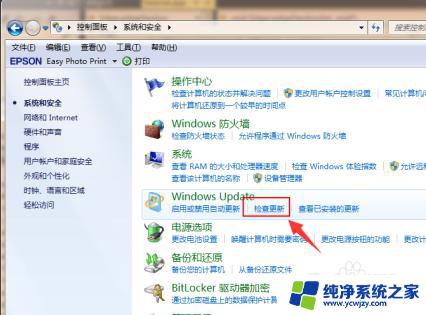
4.进入后可以看到有可用的升级提示,单击 安装。
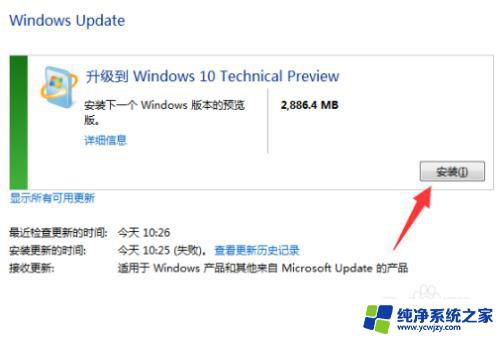
5.等待下载更新的安装包,接着自动安装升级到win10系统。
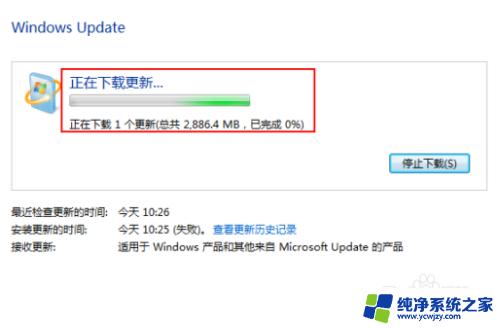
以上就是如何将Windows 7升级为Windows 10的全部内容,如有遇到相同问题的用户,可参考本文中介绍的步骤进行修复,希望本文能对大家有所帮助。